Hay muchas razones que pueden obligarte a desinstalar Office en Mac. Una de ellas es cuando te falta la versión actualizada y al probar todas las opciones de actualización fallas. En ese momento, debe eliminar la aplicación de Office con un mínimo de molestias. En este artículo, veremos algunos de los escenarios en los que debe eliminar las herramientas de Office.
En la parte 2, exploraremos las formas manuales en las que puede administrar la operación con el mínimo esfuerzo. Por último, veremos la forma automática que es solo y solo si tiene una solución digital. Presentaremos Mac Cleaner como el la mejor y más gratuita aplicación de limpieza de computadoras eso es ideal para todas las funciones de limpieza de aplicaciones y archivos. ¿Estás listo para aprender tanto la forma manual como la automática, sigue leyendo y conoce más detalles?
Parte #1: Por qué desinstalar Office en MacParte n.º 2: 2 formas manuales de desinstalar Office en MacParte #3: Una forma automática de desinstalar Office en Mac- Mac CleanerConclusión
Parte #1: Por qué desinstalar Office en Mac
Como se mencionó anteriormente, una de las principales razones por las que se ve obligado a desinstalar Office en Mac es cuando las herramientas no funcionan correctamente. Por alguna razón, las herramientas de Office pueden abrirse y cerrarse sin razón aparente. Cuando elige la opción de actualización, sigue experimentando lo mismo.
En ese momento, es posible que se vea obligado a eliminarlo no para siempre, sino a reinstalarlo para que pueda capturar las nuevas versiones con las versiones actualizadas. Por último, dado que este es un mundo tecnológico, hay muchas posibilidades de que tenga otros conjuntos de herramientas que respalden el funcionamiento de la oficina.
¿Realmente necesita tener aplicaciones dobles que ocupan espacio sin una buena razón? Además, algunas de las otras herramientas vienen con otros problemas de incompatibilidad por lo tanto; el Office anterior es el que tienes que quitar. Sigue leyendo y conoce cómo libera algo de espacio para tu Mac.
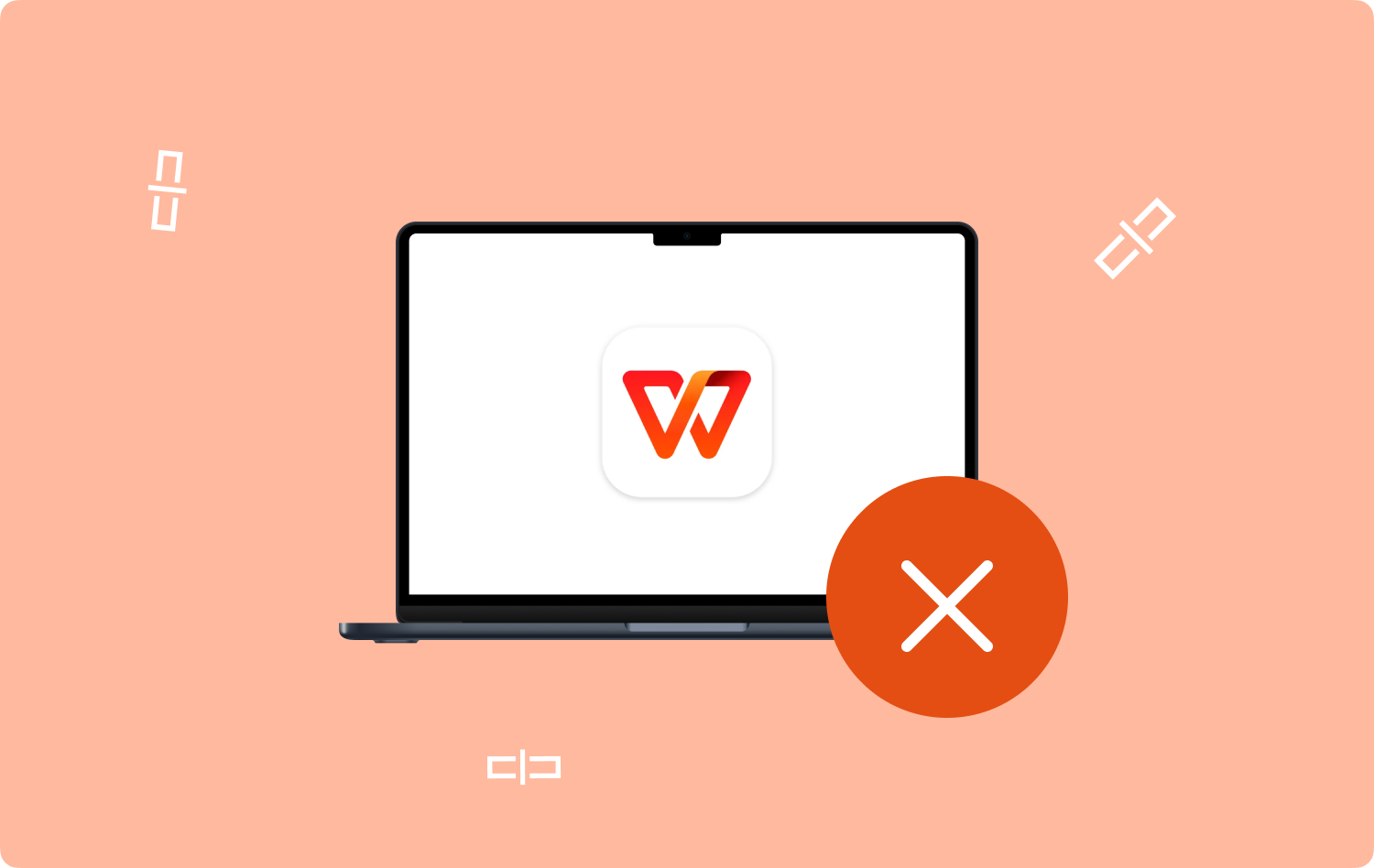
Parte n.º 2: 2 formas manuales de desinstalar Office en Mac
Las formas manuales de desinstalar Oficina en Mac significa que debe eliminar los archivos uno por uno de las ubicaciones de almacenamiento específicas. Aquí está el procedimiento.
Opción #1: Cómo desinstalar Office en Mac usando Finder
Este es un proceso engorroso y agotador que incluso podría tentarlo a eliminar accidentalmente los archivos del sistema. Aquí está el procedimiento simple que necesita usar:
- En su dispositivo Mac, abra el Finder y busque Office en el menú Aplicaciones que se puede encontrar en el menú Biblioteca.
- Elija los archivos que aparecen los que desea eliminar los archivos por completo del sistema.
- Resalte los archivos y haga clic derecho sobre ellos y haga clic en "Enviar a la papelera” para tener los archivos en la Carpeta Tarsh.
- Después de algún tiempo, abra la carpeta Papelera y elija los archivos una vez más y haga clic con el botón derecho y seleccione "Vaciar Papelera.

Esta es una buena opción si tiene pocos archivos y está seguro de la ubicación de almacenamiento de todos los archivos. De lo contrario, la forma segura de desinstalar Office en Mac es mediante el uso de una opción automática que se analiza en la parte 3 de este artículo.
Opción #2: Cómo desinstalar Office en Mac usando el Desinstalador de aplicaciones
- Cierre toda la aplicación de la suite ofimática y resalte el icono y haga clic derecho sobre él y haga clic en "Desinstalar.
- Confirme todas las funciones y espere hasta que reciba la notificación del final del proceso de desinstalación.
Este es un proceso simple, pero solo elimina la aplicación lista para reinstalar, pero el resto de los archivos que se encuentran en los kits de herramientas de almacenamiento oculto están intactos.
Parte #3: Una forma automática de desinstalar Office en Mac- Mac Cleaner
TechyCub Mac Cleaner es un conjunto de herramientas fiable que soporta todas las funciones de limpieza con un mínimo esfuerzo.
Mac Cleaner
Escanee su Mac rápidamente y limpie los archivos basura fácilmente.
Verifique el estado principal de su Mac, incluido el uso del disco, el estado de la CPU, el uso de la memoria, etc.
Acelera tu Mac con simples clics.
Descargar gratis
El conjunto de herramientas se encuentra en una interfaz simple, ideal para todos los usuarios, independientemente del nivel de experiencia. El kit de herramientas viene sin límite en los dispositivos Mac y las versiones. El kit de herramientas viene con varias funciones que incluyen Desinstalador de aplicaciones, Limpiador de basura, Trituradora, Eliminador de archivos grandes y antiguos, entre otros. Estas son algunas de las funciones de las características:
- Viene con un limpiador de basura para eliminar archivos basura, archivos residuales, archivos duplicados y todos los archivos dañados, entre otros.
- Viene con un desinstalador de aplicaciones para eliminar las aplicaciones que incluyen kits de herramientas en App Store y también los preinstalados.
- Viene con un escáner profundo que escanea, detecta y elimina los archivos de sus ubicaciones de almacenamiento ocultas para eliminarlos del sistema.
- Viene con un módulo de vista previa que admite toda la limpieza selectiva de los archivos en función de cualquier carpeta de archivos.
- Viene con un límite de 500 MB para ejecutar la opción de limpieza gratuita.
Este es el procedimiento que debe utilizar para desinstalar Office en Mac:
- Descargue, instale e inicie Mac Cleaner hasta que pueda ver el estado de la aplicación.
- Elija el Desinstalador de aplicaciones entre la lista de los archivos que aparecen en el lado izquierdo del menú y haga clic en “Escanear” para tener una lista de las aplicaciones.
- Elija la aplicación de Office para los archivos que desea eliminar de la lista y haga clic en "Fácil” para iniciar el proceso de limpieza hasta obtener el “Limpieza completadaIcono

¿No es un conjunto de herramientas simple e ideal para todos los usuarios, tengan experiencia o no?
La gente también Leer Desinstalar Microsoft Office 2016 para Mac ¿Cómo desinstalar iTunes en Mac?
Conclusión
Si vas a estar completamente desinstalar Office en Mac entonces tienes que usar la opción automática que es por el uso de una solución digital. Aunque solo hemos visto Mac Cleaner, hay varias otras aplicaciones disponibles en el mercado digital que necesita probar, probar y probar la funcionalidad para tener diversidad de soluciones digitales.
La forma manual también es una idea, ya que es útil cuando no tiene opción para ninguna solución digital. A pesar de ser agotador y engorroso, es importante tenerlo como un plan de respaldo, nunca se sabe cuándo puede ser la mejor opción.
